WooCommerce에서 캐시백을 제공하는 방법(3단계)
게시 됨: 2023-03-23
온라인 상점을 운영하는 경우 특히 경쟁적인 거래 및 할인과 관련하여 군중에서 눈에 띄는 것이 어려울 수 있음을 알고 있을 것입니다. 그렇기 때문에 고객에게 캐시백 인센티브를 제공하는 것을 고려할 수 있습니다. 그러나 WooCommerce에서 캐쉬백을 설정하는 방법을 모를 수 있습니다.
좋은 소식은 Advanced Coupons Premium 플러그인을 사용할 때 WooCommerce 상점에서 캐시백 쿠폰을 쉽게 생성할 수 있다는 것입니다. 이렇게 하면 고객 충성도를 높이고 판매를 늘릴 수 있습니다.
이번 포스팅에서는 캐쉬백쿠폰에 대해 소개해드리겠습니다. 그런 다음 이 효과적인 프로모션 전략을 놓치고 싶지 않은 세 가지 이유를 공유합니다. 마지막으로 WooCommerce에서 캐쉬백을 설정하는 방법을 보여드리겠습니다. 시작하자!
캐쉬백 쿠폰 소개
전자 상거래가 번성하는 세상에서 다른 온라인 상점과 경쟁하기 어려울 수 있습니다. 할인, 계절별 판촉 및 거래는 고객을 확보할 수 있는 좋은 방법을 제공하지만 고객 유지에 항상 도움이 되는 것은 아닙니다.
게다가 너무 관대하면 투자수익률(ROI)이 떨어지기 시작할 수 있습니다. 반대로 캐쉬백 프로그램은 독특합니다. 고객에게 캐시백을 제공하면 고객은 구매에 대해 일정 비율 또는 고정 금액을 얻습니다.
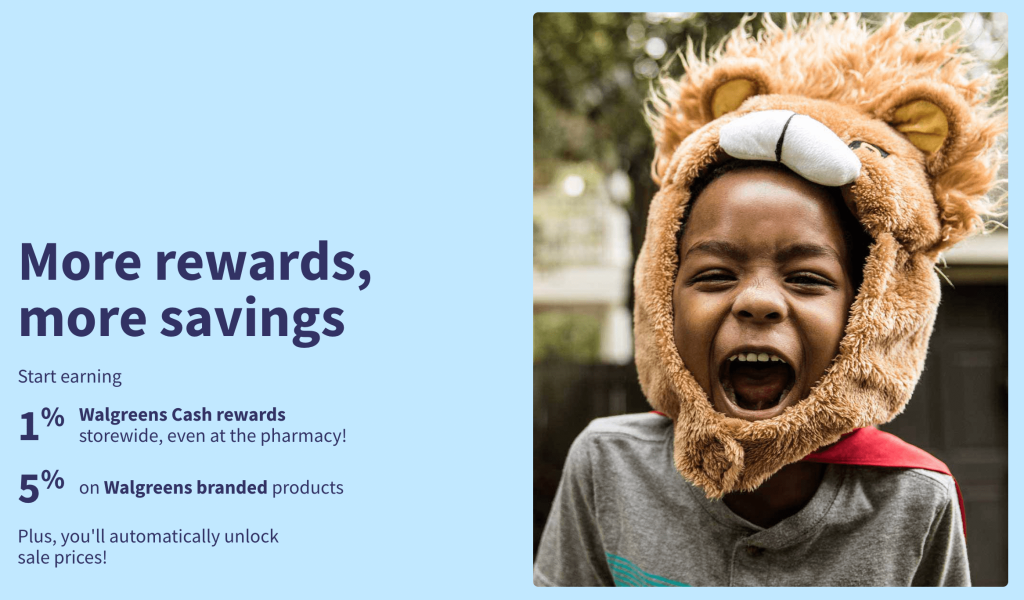
이런 식으로 고객은 반짝이는 새 제품(또는 서비스)을 얻을 수 있을 뿐만 아니라 차갑고 단단한 현금을 버는 만족감을 얻을 수 있습니다. 실제로 전문가들은 가격 및 보상의 심리에 관해서는 "캐시백이 왕"이라는 데 동의합니다.
그러나 캐쉬백 보상에는 여러 유형이 있으며 각각 고유한 장점과 단점이 있습니다. 예를 들어 많은 프리미엄 신용 카드는 구매할 때마다 포인트를 부여하는 충성도 프로그램을 제공합니다. 그런 다음 사용자는 해당 포인트를 사용하여 추가 항목을 구매하거나 더 작은 현금 비율로 전환하도록 선택할 수 있습니다.
한편, 대부분의 소규모 온라인 비즈니스는 이 모델을 지원할 수 없습니다. 따라서 상점에서만 사용할 수 있는 현금 금액을 제공하는 것도 일반적입니다. 이 전략에는 많은 이점이 있으므로 살펴보겠습니다!
WooCommerce에서 캐시백을 제공해야 하는 3가지 이유
WooCommerce에서 캐쉬백을 제공해야 하는 세 가지 이유가 있습니다.
1. 고객 충성도 향상
아마도 고객에게 캐쉬백을 제공하는 가장 중요한 이점은 고객 충성도를 강력하게 장려한다는 것입니다. 실제로 개인 계정을 만들고 매장에서 쇼핑하는 데 시간을 할애한 고객에게 문자 그대로 보상을 제공합니다.
체크아웃 프로세스가 길면 장바구니가 버려질 수 있지만 로열티 프로그램에서는 그렇지 않습니다. 사람들이 상당한 혜택을 받을 것이라는 사실을 알게 되면 일반적으로 시간을 내어 가입하는 것을 꺼리지 않기 때문입니다.
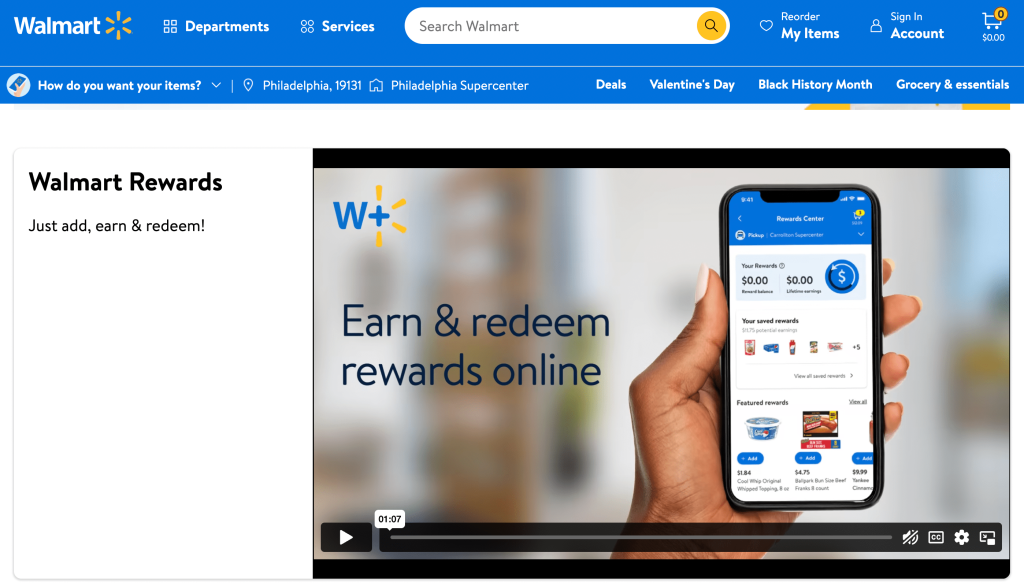
또한 캐쉬백을 제공하면 고객을 만족시킬 가능성이 높아집니다. 운이 좋다면 이러한 쇼핑객을 제품과 매장의 대사로 전환할 수도 있습니다.
2. 평균 주문 가치(AOV)를 높입니다.
온라인 상점을 운영할 때 특정 주요 전자 상거래 메트릭을 추적할 가능성이 높습니다. 가장 중요한 것 중 하나는 평균 주문 금액(AOV)입니다. 이름에서 알 수 있듯이 이것은 각 구매의 평균 달러 금액을 측정합니다.
캐쉬백을 제공하면 유기적으로 AOV를 높일 수 있습니다. 이는 고객이 이러한 유형의 거래와 관련하여 특정 장바구니 조건을 기대하는 경우가 많기 때문입니다.
예를 들어 캐쉬백 보상을 사용하려면 카트 소계 최소값이 필요할 수 있습니다. 또는 특정 금액 이상의 구매에 대해서만 캐쉬백을 제공할 수도 있습니다. 이러한 요구 사항은 모범 사례이므로 보상 프로그램에 이미 투자한 고객을 놀라게 할 가능성이 적습니다.
3. 매출 증대
고객 유지율과 평균 주문 금액을 높일 수 있을 때 자연스럽게 추가 판매를 유도할 수 있습니다. 요컨대, 캐쉬백을 제공하는 것은 고객이 급락하여 구매하는 데 필요한 마지막 작은 푸시일 수 있습니다. 즉, 전체 수익을 높이는 데 도움이 될 수 있습니다.
캐쉬백 쿠폰을 제공하는 것이 좋은 시작이지만, 수익을 크게 늘리고 싶다면 본격적인 로열티 프로그램을 시작하는 것을 고려할 수 있습니다. 이렇게 하면 보다 복잡한 캐쉬백 특전과 계층화된 보상 시스템을 제공할 수 있습니다.
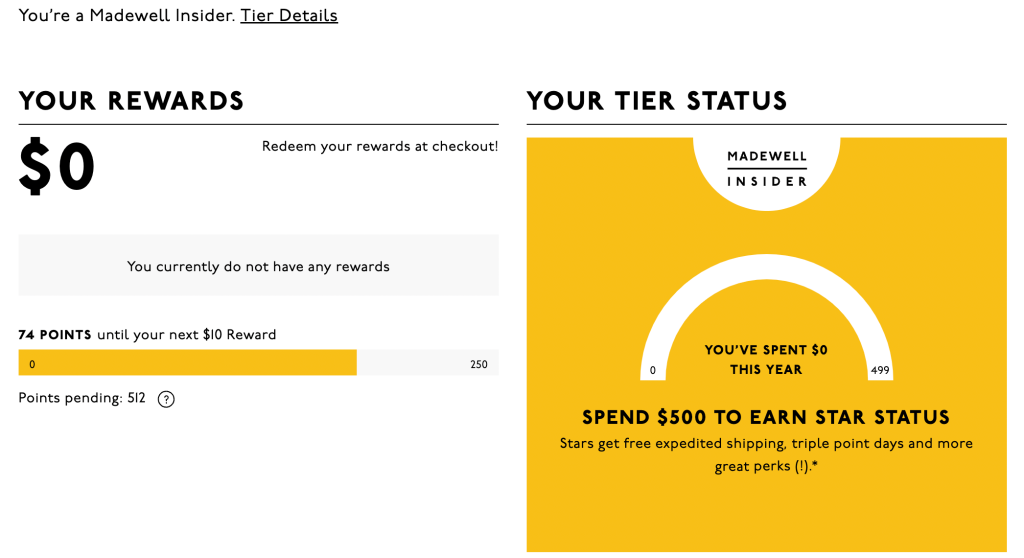
이것이 캐쉬백 쿠폰 전략과 잘 맞을 것이라고 생각되면 Advanced Coupons Premium과 원활하게 통합되는 WooCommerce Loyalty Program 플러그인을 확인하는 것이 좋습니다.
WooCommerce에서 캐시백을 제공하는 방법(3단계)
이제 WooCommerce에서 캐쉬백을 제공하는 많은 이점에 익숙해졌으므로 몇 단계만으로 매장에서 캐시백을 구현하는 방법을 보여드리겠습니다!
1단계: 고급 쿠폰 프리미엄 설치 및 활성화
이 기사의 시작 부분에서 언급했듯이 Advanced Coupons Premium을 사용하는 경우 WooCommerce에서 쉽게 캐쉬백을 생성할 수 있습니다. 즉, 먼저 도구를 설정해야 합니다.
시작하려면 WordPress 웹사이트에서 플러그인의 무료 버전을 설치하고 활성화해야 합니다(유료 버전을 사용하려면 필요함). 플러그인 > 새로 추가 로 이동하고 검색 도구를 사용하여 플러그인을 찾습니다.
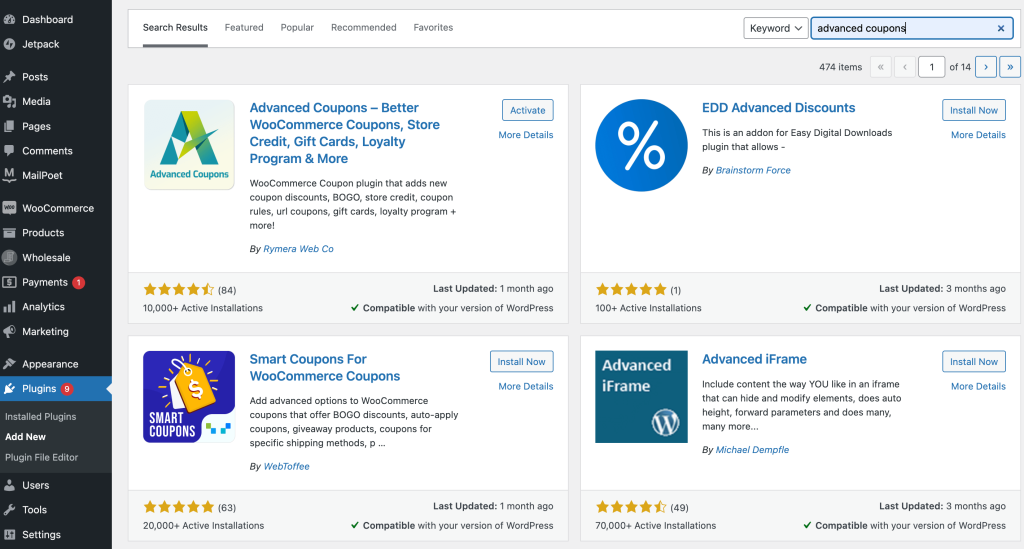
찾았으면 지금 설치를 클릭하고 활성화를 클릭합니다. 그런 다음 프리미엄 요금제를 선택하고 프리미엄 도구가 포함된 .zip 파일을 다운로드합니다.
그런 다음 Plugins > Add New > Upload 로 이동하여 업로드합니다. 그런 다음 활성화를 확인하십시오.
이미 Advanced Coupons 또는 Advanced Coupons Premium을 사용하고 있다면 최신 버전으로 작업하고 있는지 확인하십시오. 캐쉬백 쿠폰이 새로운 기능이기 때문에 이것은 매우 중요합니다.

2단계: 캐시백 쿠폰 만들기
Advanced Coupons Premium으로 설정한 후에는 WooCommerce에서 캐쉬백 제안을 생성하기만 하면 됩니다. WordPress 대시보드에서 Coupons > Add New 로 이동합니다.
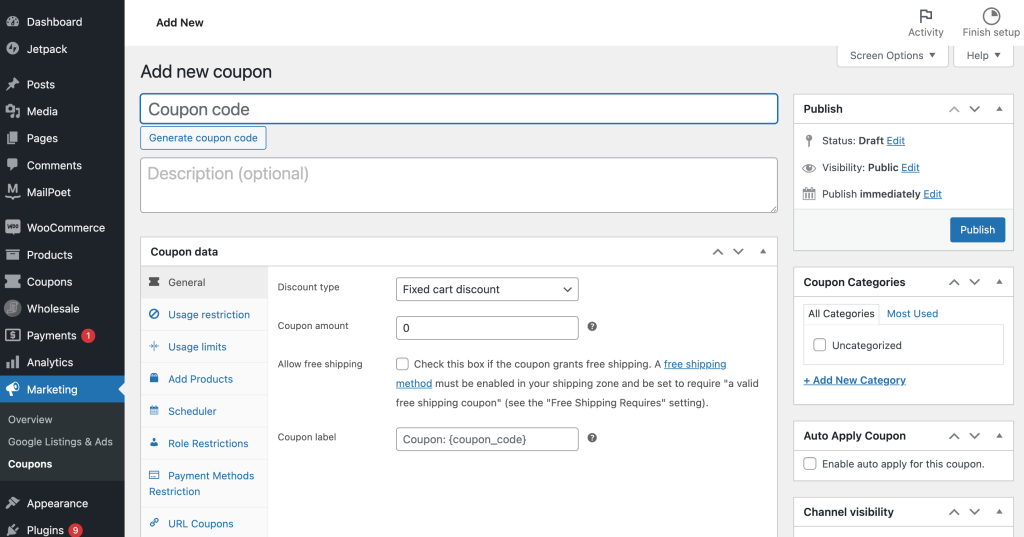
먼저 쿠폰 코드 및 설명과 같은 기본 정보를 입력하십시오. 쿠폰 코드의 경우 "CASHBACK" 또는 "CASH"와 같은 직관적인 코드 뒤에 귀하가 수여하는 비율을 사용하는 것이 좋습니다.
그런 다음 이 필드 아래에 쿠폰 설정이 표시됩니다. 일반 아래에서 할인 유형을 찾고 화살표를 클릭하여 드롭다운 메뉴를 엽니다. 여기에서 만들려는 캐시백 할인 유형을 선택합니다.
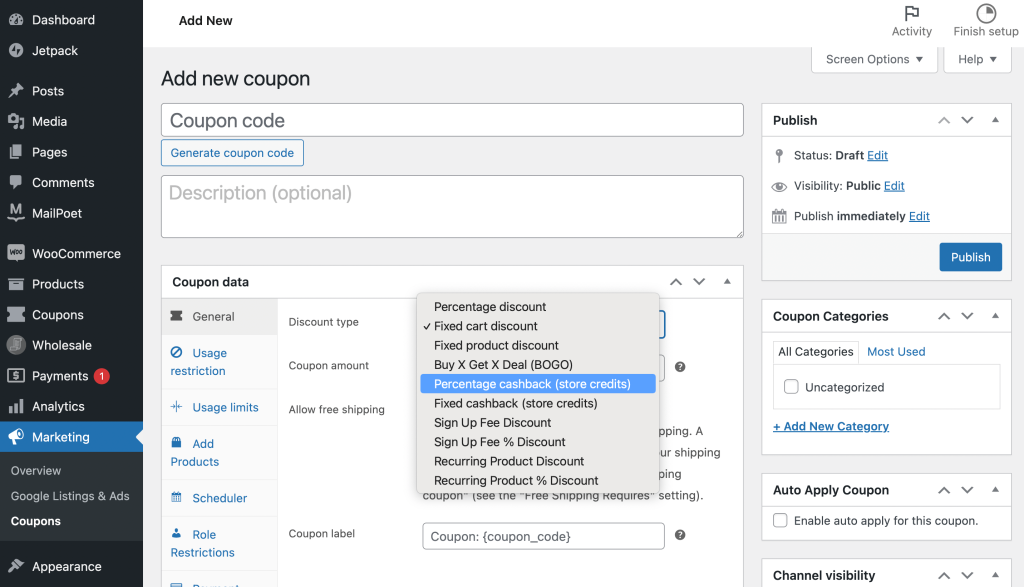
보시다시피 캐쉬백 비율 또는 고정 캐쉬백 금액 중에서 선택할 수 있습니다. 이것은 상점 크레딧을 통해 제공됩니다.
이 예에서는 백분율 옵션을 선택합니다. 선택하면 몇 가지 새로운 설정이 트리거됩니다.
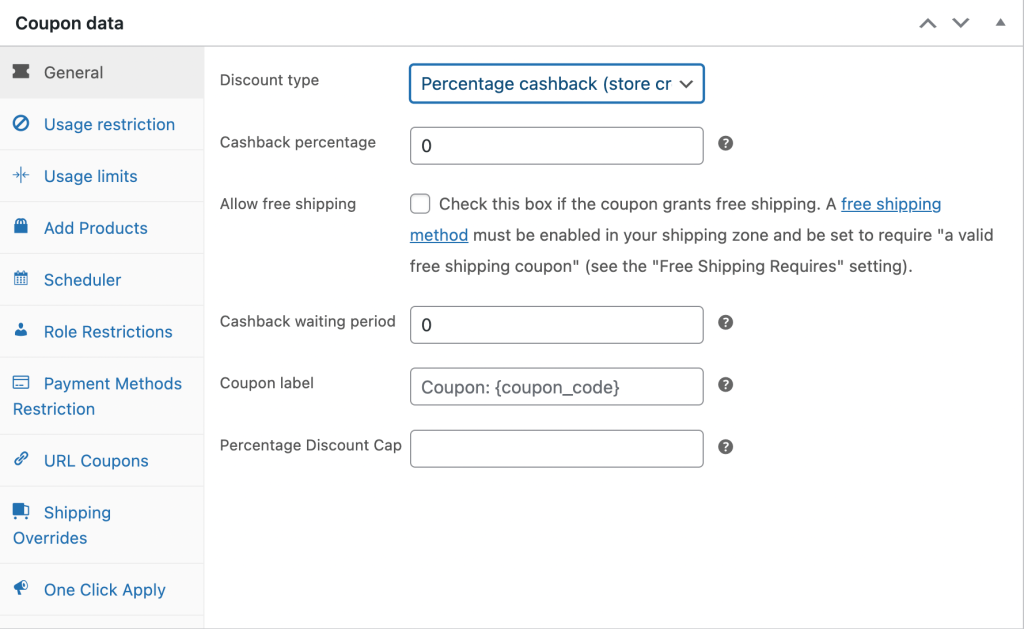
예를 들어 백분율 캐쉬백 옵션을 사용하면 백분율과 대기 기간을 선택해야 합니다. 물론 쿠폰 라벨도 결정해야 합니다. 백분율 할인 한도를 설정할 수도 있습니다.
선택 사항이 만족스러우면 게시 를 클릭하면 쿠폰이 준비됩니다. 그렇게 간단합니다! 그러나 이 캐쉬백 제안에 대한 주문 최소 금액을 생성하려면 다음 단계를 계속하십시오.
3단계: 장바구니 소계 최소값 설정(선택 사항)
WooCommerce에서 캐쉬백을 제공하는 것은 관대하지만 효과적인 전략입니다. 따라서 고객이 이 거래에 액세스하기 전에 몇 가지 최소 요구 사항을 충족하기를 원할 수 있습니다.
캐시백 쿠폰과 관련하여 가장 일반적인 접근 방식은 장바구니 소계 최소값을 만드는 것입니다. 운 좋게도 Advanced Coupons Premium을 사용하는 경우 매우 간단합니다.
쿠폰 설정 화면에서 장바구니 조건 패널로 이동합니다.
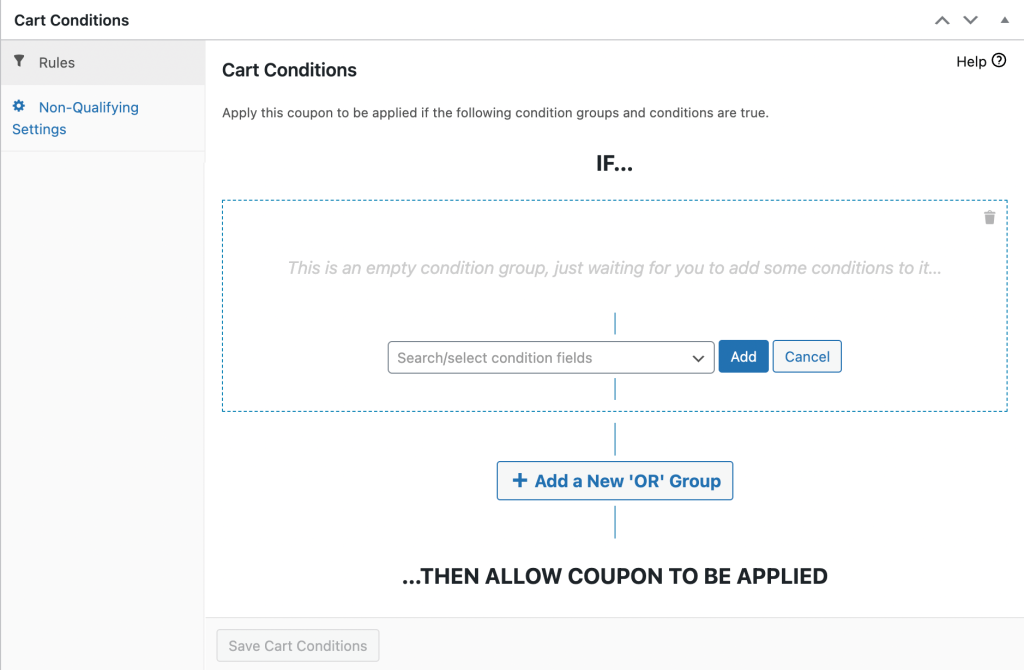
규칙 섹션에서 드롭다운 메뉴를 열고 Cart Subtotal 옵션을 선택합니다.
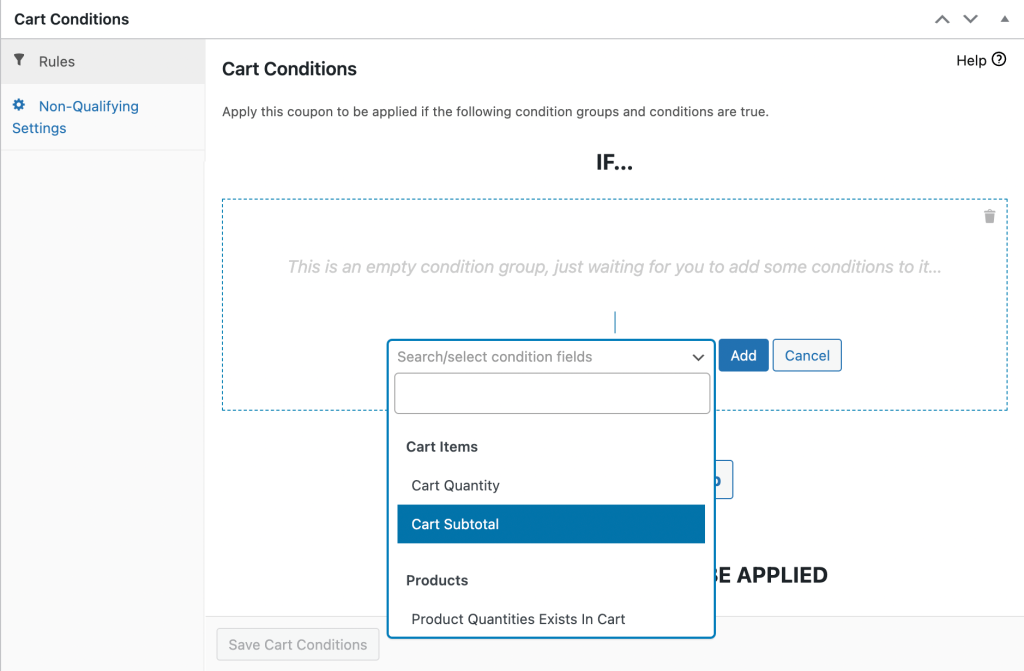
그런 다음 추가 를 클릭합니다. 이제 규칙의 매개변수를 설정해야 합니다.
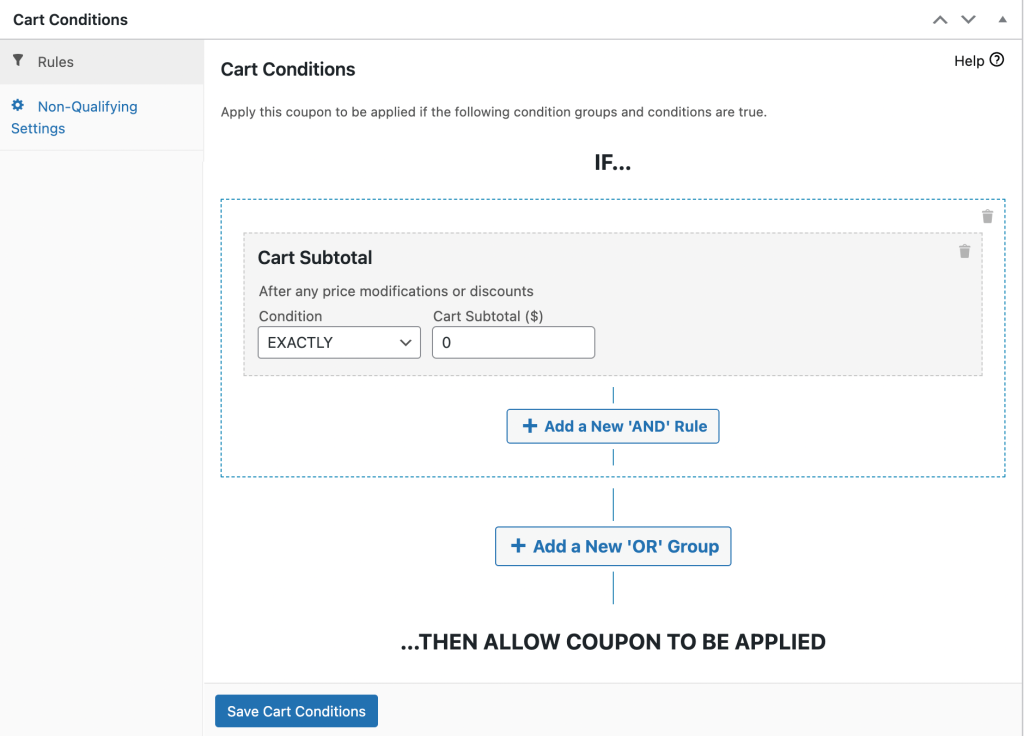
예를 들어 5%의 캐쉬백 비율을 제공하는 경우 장바구니 소계가 최소 $100가 되도록 할 수 있습니다. 다음과 같이 표시됩니다.
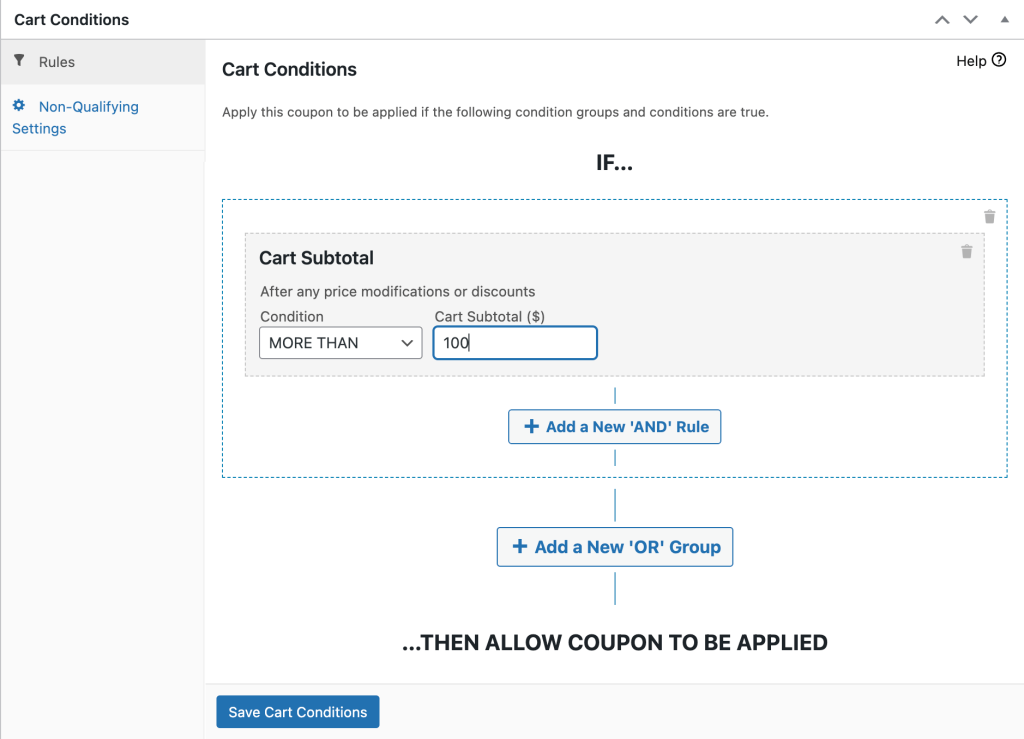
이 시나리오에서 귀하의 조건은 이상 이어야 하고 장바구니 소계($) 는 "100"이 됩니다. 규칙 구성을 마쳤으면 장바구니 조건 저장 을 클릭한 다음 게시 또는 업데이트 를 클릭하십시오. 그게 다야!
결론
전자상거래 매장을 경쟁업체와 차별화하고 고객이 정기적으로 다시 방문하도록 유도하는 것은 어려울 수 있습니다. 다행히도 캐쉬백 전략을 사용하여 기회를 높일 수 있습니다. WooCommerce는 기본적으로 이 기능을 제공하지 않지만 Advanced Coupon Premium 플러그인으로 쉽게 얻을 수 있습니다.
검토를 위해 WooCommerce에서 캐시백을 제공하면 다음을 수행할 수 있습니다.
- 고객 충성도 장려
- 평균 주문 가치(AOV) 증가
- 매출 증대
WooCommerce에서 캐시백을 설정하려면 다음 단계를 따르세요.
- 고급 쿠폰 프리미엄 설치 및 활성화
- 캐쉬백 쿠폰 만들기
- 장바구니 소계 최소값 설정(선택 사항)
WooCommerce에서 캐쉬백 설정에 대해 질문이 있습니까? 아래 댓글 섹션에서 알려주세요!
